word中工具栏里添加开发工具的操作技巧
发布时间:2017-05-04 15:15
相关话题
在word中编辑文档的时候,我们有时候会用到开发工具中的功能,如控件,代码,架构等,而word2007的默认工具栏中没有显示“开发工具”的选项,那么如何设置在工具栏添加开发工具呢?今天,小编就教大家在Word中工具栏里添加开发工具的操作技巧。
Word中工具栏里添加开发工具的操作步骤如下:
首先,在word2007中打开一个文档,如下图所示:
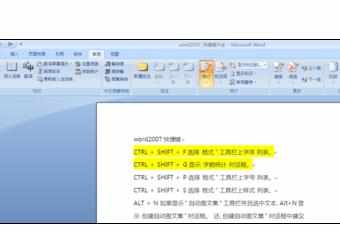
点击“office”按钮,然后点击右下角的“word选项”,如下图所示:
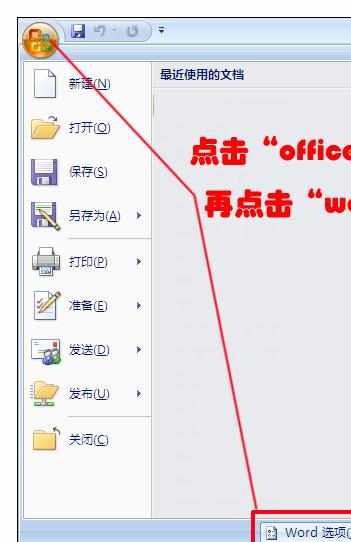
在“常用”设置中,找到“在功能区显示开发工具选项卡”,如下图所示:
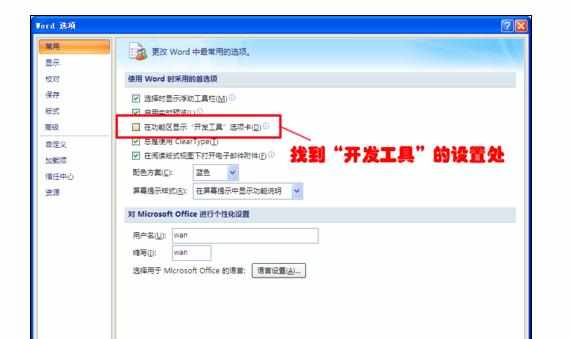
勾选“在功能区显示开发工具选项卡”前面的选框,然后点击右下角的“确定”,如下图所示:
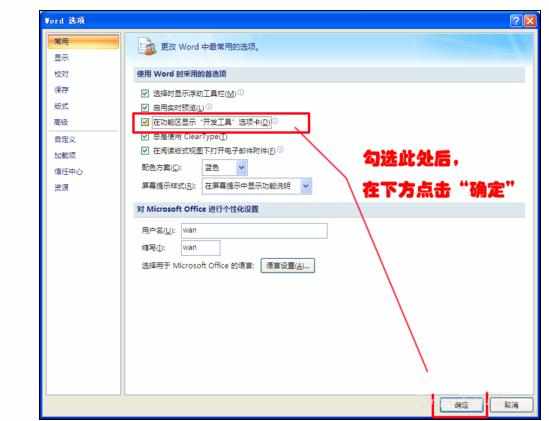
此时,在word工具栏中,将会出现“开发工具”选项,如下图所示:
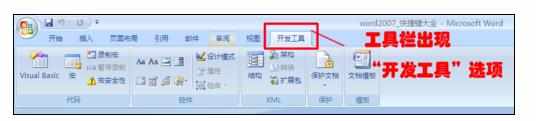

word中工具栏里添加开发工具的操作技巧的评论条评论